Windows Kullanıcıları Profil Klasörleri Nasıl Taşınır

Windows 7'nizin adını değiştirmek istiyorsanızveya Vista hesabı, bu kolaydır. Ancak, adı değiştirseniz bile, kullanıcı profilinizin klasör adı aynı kalır. Klasörü yeniden adlandırmaya çalışırsanız, hesabınızı ciddi şekilde karıştırır. Sonuç olarak, çoğu kişi Windows profil klasörünüzün adını her şeyi bozmadan değiştirmenin mümkün olmadığı sonucuna varmıştır. Bu nasıl yapılır da, önemli bir şeyi karıştırmadan nasıl yeniden adlandırılacağını ve istediğiniz yere nasıl taşınacağına bakacağız.
Yasal Uyarı: Bu işe başlamadan önce, profilinizi taşımanın birkaç olası yan etkisi olduğunun farkında olmalısınız.
- Başlat Menüsü kısayollarınız belki Mola, Başlat Menünüzde görünmeye devam edecekler ancak yeniden oluşturulmaları gerekecek.
- Kişisel tercihleri içinde bazı uygulamalar kaybolabilir.
- Bazı programlar henüz yüklediğinizi düşünebilir
- Başlat Menüsü arama sonuçlarında gösterilmesi için bilgisayarınızı yeniden indekslemeniz gerekir.
Bunlar, şu ana kadar fark ettiğim tek sorunlardan ibaret;
Aşama 1
Bu eğitim için yönetici hesabını kullanmamız gerekiyor, bu yüzden önce onu etkinleştirmemiz gerekecek.
Aç cmd (Yönetici olarak çalıştır) ve tip içine aşağıdaki 2 komut:
net user administrator /active:yes
net user administrator yourpasswordhere“Parolanız” için yönetici hesabına atamak istediğiniz şifreyi yazın, bu hemen hemen her şey olabilir, sadece hatırladığınızdan emin olun.
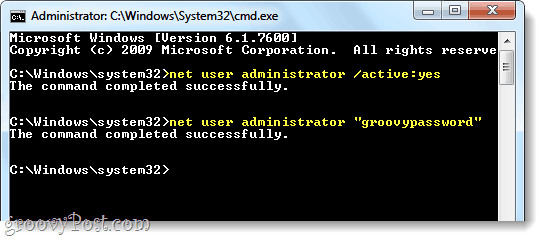
Bunu yaptıktan sonra şimdi Yönetici hesabına giriş yapmalısınız.
Adım 2
Mevcut hesabınızdan tamamen çıkın ve Yönetici hesabına giriş yapın.
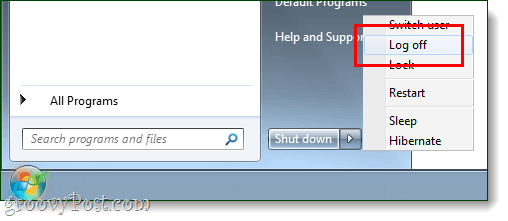
Aşama 3
Uyarı: Bu adım, Windows Kullanıcı profili klasörünüzün ne kadar büyük olduğuna bağlı olarak çok uzun zaman alabilir, bilgisayarı bir veya iki saat için basit görevler dışında herhangi bir şey için kullanmanız gerekmedikçe, bunu başlatmanızı önermiyorum.
Artık yönetici hesabında olduğumuza cmd tekrar. Bu kez mevcut profilin tamamını yeni bir yere kopyalayacağız, programlarınızın düzgün çalışmasını sağlamak için xcopy kullanmak gerekir. Bu kullanım için aşağıdaki komutu daha ayrıntılı olarak açıklayacağım:
xcopy /h /e /o /k /x /c /j /b C:Usersoriginalprofile C:UsersnewprofileYukarıdaki komut xcopy dosya özniteliklerini korurve kopyalandığında sistem ayarları. Ayrıca, çalıştırılan tüm hatalara rağmen kopyalamaya devam edecek. Kırmızı klasör konumu, taşımak istediğiniz klasör olmalı ve mavi konum, taşımak istediğiniz klasör olmalıdır. Örneğin, Windows sistemim, benim istediğim şey yerine "grooveDexter.GDEXMACHINE" kullanıcı profilimi verdi, sadece "grooveDexter" olarak değiştirdim. Bunu değiştirmek için aşağıdaki kodu kullandım.

4. adım
Artık her şey yeni konuma kopyalandığında, eskisini silmemiz gerekiyor. Bunu yapmak için tip aşağıdaki komutun içine cmd:
del /s /q C:Usersoldprofile
rmdir C:Usersoldprofile“del / s / q”Komutu klasördeki tüm içeriği silecek ve“ rmdir ”klasörü boşalınca silecektir. Bunu not et rmdir Dizin tamamen boş olmadığı sürece çalışmayacak.
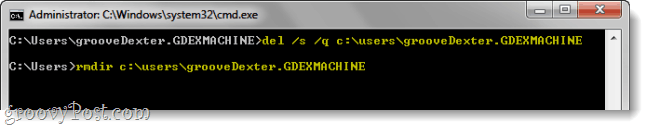
Adım 5
Şimdi, aşağıdaki komutta bu türü yapmak için yüklü uygulamalarınızın çalışmaya devam etmesi için bir sembolik bağlantı kavşağı oluşturmamız gerekiyor:
mklink /J C:Usersoldprofile C:Usersnewprofile

Bitti!
Artık kullanıcı profiliniz yeni bir yere taşınmalı, ancak işlevselliğinin% 99'unu korumalı. Yönetici hesabından çıkış yapabilir ve diğer hesabınızı kullanmaya başlayabilirsiniz!










yorum Yap